| Vmware7虚拟机安装Win10的详细步骤 | 您所在的位置:网站首页 › 虚拟机上安装win10 › Vmware7虚拟机安装Win10的详细步骤 |
Vmware7虚拟机安装Win10的详细步骤
|
当前位置:系统之家 > 系统教程 > Vmware7虚拟机安装Win10
Vmware7虚拟机安装Win10的详细步骤
时间:2014-12-11 13:58:30
作者:xuee
来源:系统之家
1. 扫描二维码随时看资讯
2. 请使用手机浏览器访问:
http://m.xitongzhijia.net/article/32379.html
 本地下载
VMware Workstation(虚拟机) V10.0.3 英文安装版
本地下载
VMware Workstation(虚拟机) V10.0.3 英文安装版
大小:172 MB类别:操作平台 下载:56546 虚拟机上安装新系统,与电脑上原先的系统完全隔离,有了虚拟机,就可以在电脑上同时运行多个系统,这个方法犹如360安全卫士隔离沙箱里运行软件一样,今天带来了vmware7虚拟机安装win10教程。 第一步、下载安装Vmware Fusion 7,点击添加新的虚拟机。 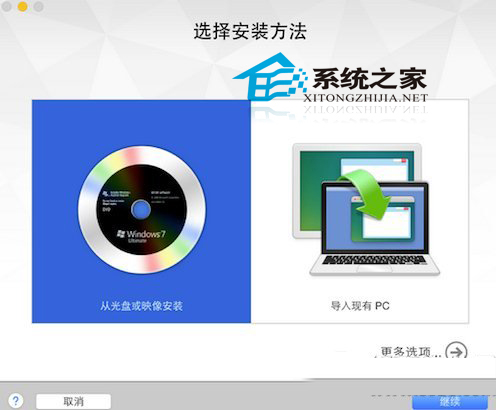
第二步、点击选择要安装的虚拟机文件。 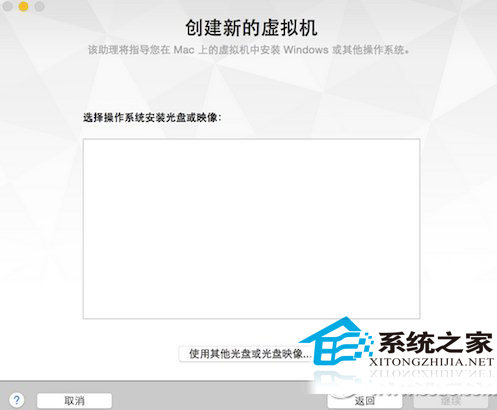
第三步、创建虚拟机, 点击继续。 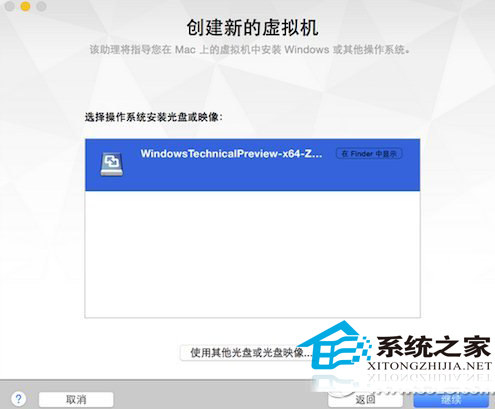
第四步、选择适用环境为 Windows 8 x64 即可,如果你当时你使用的是更高版本的 VM 应该会有 win 10的选项,但是这个选择并不会影响具体的使用。 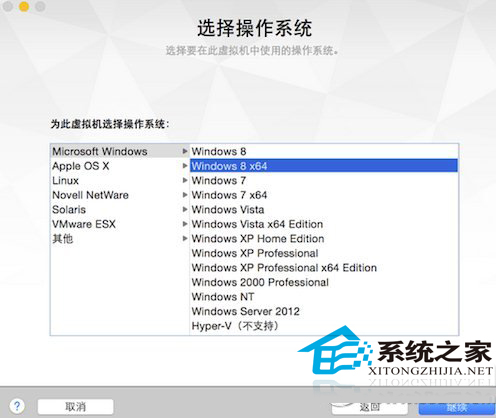
第五步、完成配置后开始安装。 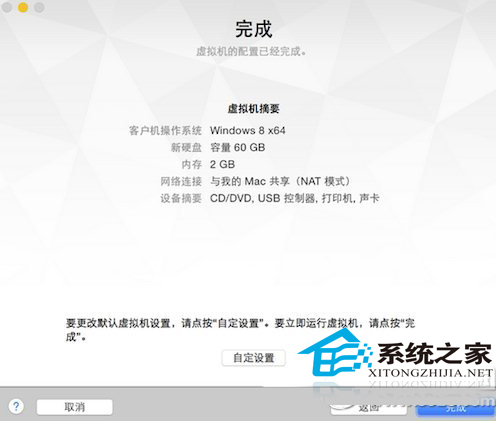
第六步、选择虚拟机文件存储在磁盘上的位置。 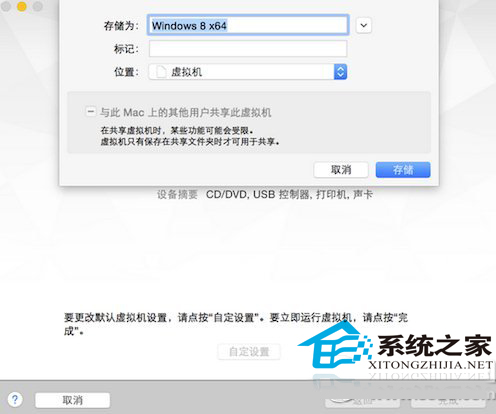
等待系统安装即可,最后记得安装 Vmware Tools,类似于 windows 的驱动, 会增加很多功能比如跨屏幕拖拽文件等,与显示器分辨率适配。虚拟机,通过软件模拟的具有完整硬件系统功能的、运行在一个完全隔离环境中的完整计算机系统,具有真实windows系统完全一样的功能。 标签 Win10系统 VMware虚拟机 分享到:Win10预览版升级9879的详细步骤 下一篇 > 安装Win10 64位时运行SETUP提示找不到文件的解决方法 相关教程 Win10设置自动关机没反应怎么回事? Win10待机时间怎么设置?Win10如何设置待机时... 教你Win10切换win7风格桌面 Win10风格改成Win... Win10系统怎么远程控制别人电脑?Win10自带远... 如何彻底解决Win10字体模糊问题的三种方法 安装win10怎么跳过创建账户?最新win10安装跳... Win10锁屏界面Windows聚焦图片壁纸不更新怎么... Win10D盘没有文件却占用了10个G,怎么回事? Steam为啥一直错误代码105 steam一直错误代码... Steam错误代码-105解决win10方法
U盘装Win10系统怎么装?U盘装Win10系统教程 
win10更新需卸载virtualbox 电脑怎么卸载virtualbox? 
Win10升级要卸载virtualbox virtualbox与Win10不兼容怎么办 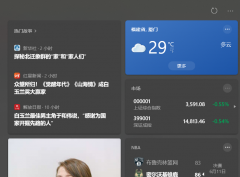
Win10任务栏的天气要怎么取消/关闭? 发表评论共0条  没有更多评论了
没有更多评论了
评论就这些咯,让大家也知道你的独特见解 立即评论以上留言仅代表用户个人观点,不代表系统之家立场 |
【本文地址】